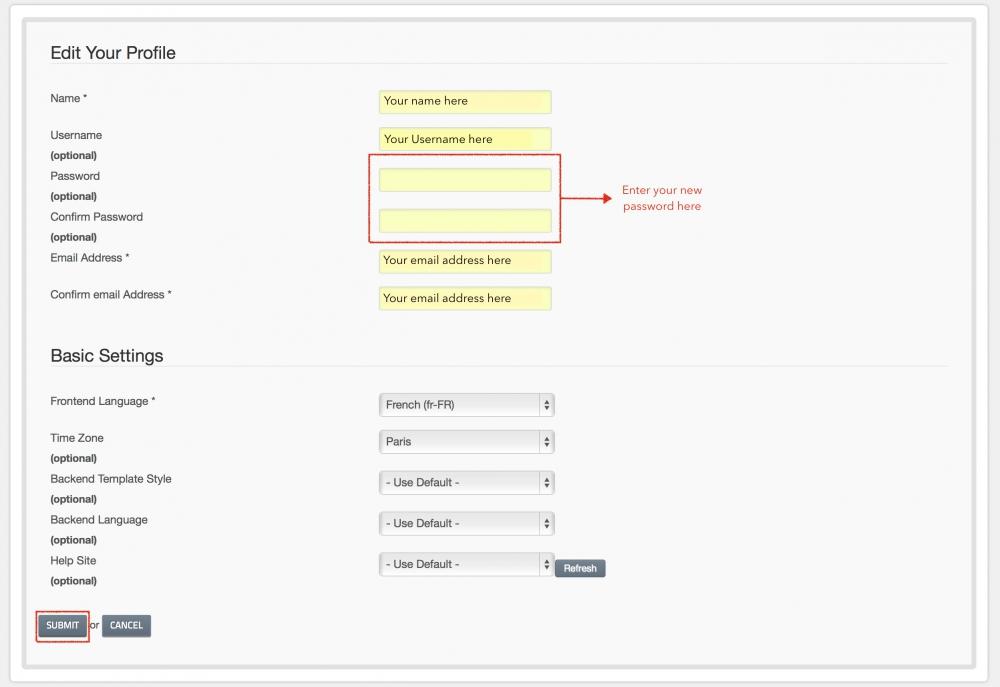よくある質問

問答
質問について MSFS 2020
この問題は、「へのパスの長さが原因で発生します。Community" フォルダー。このパスが長すぎる場合、 Rikoooo インストーラーは成功できません。 mods 非常に長い名前のファイルが含まれています。 この問題を解決するには、" へのパスを短くする必要があります。Community"フォルダ。
この問題の影響を受けているかどうかを判断するには、この小さなプログラムをダウンロードして、「Community" フォルダー: https://www.rikoooo.com/downloads/viewdownload/147/995/. 表示された結果がこのようなものである場合は、あなたも影響を受けています。
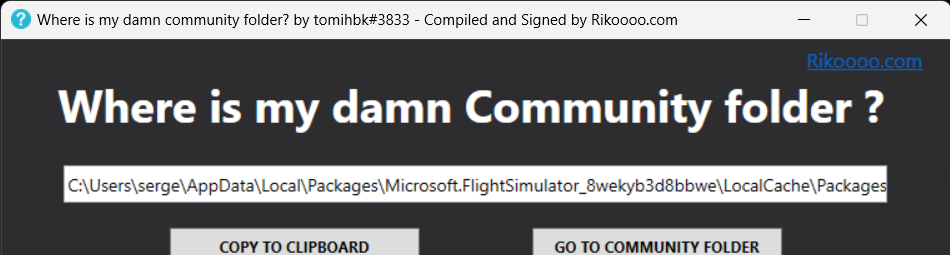
ステップ 1: Windows ファイル エクスプローラーを開きます。
ステップ 2: Microsoft のインストール フォルダーに移動します。 Flight Simulator. 「C:\ユーザー\あなたのユーザーネーム\ AppData \ Local \Packages\Microsoft.FlightSimulator_8wekyb3d8bbwe\LocalCache\Package".
ステップ 3: このフォルダには、「」というフォルダが表示されます。Community" と " というフォルダ公式それらを右クリックして、「切り取り」を選択します。
ステップ 4: 移動したい場所に移動します。Community"と"公式" フォルダー。コンテンツを移動する目的の場所に新しいフォルダーを作成します。たとえば、"C:\MSFS_コンテンツ\" (別のドライブの場所を選択することもできます)。
ステップ 5: この場所を右クリックして [貼り付け] を選択し、「Community"と"公式"フォルダ。
ステップ 6:開始 MSFS、新しいフォルダーの場所を指定するように求められます。 この時点で、次のパスを使用して、作成したばかりの新しい場所を指定してください:"C:\MSFS_コンテンツ\"
それでおしまい! これからは、あなたの「Community" および "Official" フォルダは、新しい場所からアクセスできます。 MSFS も見つけることができます mods これらのフォルダに追加されたシーナリー。
この問題の影響を受けているかどうかを判断するには、この小さなプログラムをダウンロードして、「Community" フォルダー: https://www.rikoooo.com/downloads/viewdownload/147/995/. 表示された結果がこのようなものである場合は、あなたも影響を受けています。
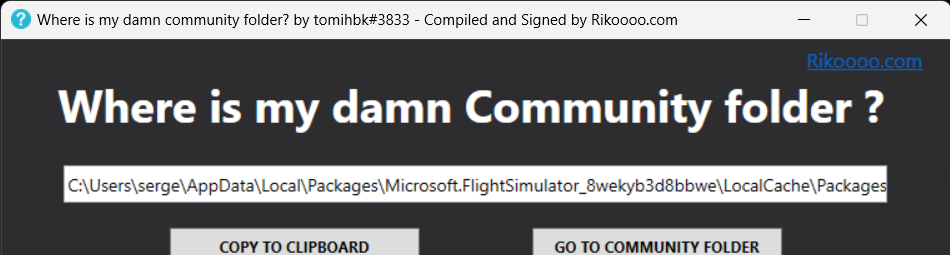
「」を移動する手順は次のとおりです。Community"と"公式" フォルダを Microsoft の短いパスに Flight Simulator:
ステップ 1: Windows ファイル エクスプローラーを開きます。
ステップ 2: Microsoft のインストール フォルダーに移動します。 Flight Simulator. 「C:\ユーザー\あなたのユーザーネーム\ AppData \ Local \Packages\Microsoft.FlightSimulator_8wekyb3d8bbwe\LocalCache\Package".
ステップ 3: このフォルダには、「」というフォルダが表示されます。Community" と " というフォルダ公式それらを右クリックして、「切り取り」を選択します。
ステップ 4: 移動したい場所に移動します。Community"と"公式" フォルダー。コンテンツを移動する目的の場所に新しいフォルダーを作成します。たとえば、"C:\MSFS_コンテンツ\" (別のドライブの場所を選択することもできます)。
ステップ 5: この場所を右クリックして [貼り付け] を選択し、「Community"と"公式"フォルダ。
ステップ 6:開始 MSFS、新しいフォルダーの場所を指定するように求められます。 この時点で、次のパスを使用して、作成したばかりの新しい場所を指定してください:"C:\MSFS_コンテンツ\"
それでおしまい! これからは、あなたの「Community" および "Official" フォルダは、新しい場所からアクセスできます。 MSFS も見つけることができます mods これらのフォルダに追加されたシーナリー。
22月XNUMX日土曜日
シミュレーターに関する質問 FSX/P3D
このプロセスは両方で機能します Prepar3D FS2004
デフォルトでは、 FSX «C:\ Program Files(x86)\ Microsoft Games \ Microsoftにインストールされています Flight Simulator バツ "。 問題は、Windows7および8以降またはWindows10でさえ、«Microsoft内のファイルを完全に制御できないことです。 Flight Simulator X»。プログラムが構成ファイルに書き込むのを防ぎます。 この問題を解決するには、«C:\ Program Files(x86)\ Microsoft Games»に移動し、«Microsoftフォルダーを右クリックします。 Flight Simulator X»、«プロパティ»をクリックし、次に«セキュリティ»タブをクリックします。 ここで、«ユーザー(xxxxxx)»を選択し、«変更»をクリックします。 開いたばかりのウィンドウで、もう一度[ユーザー(xxxxxx)]を選択し、[フルコントロール]、[変更]の順にクリックします。 これで、«OK»をクリックするだけで、Windowsがアクセス許可を更新します。
下の画像での手順:
デフォルトでは、 FSX «C:\ Program Files(x86)\ Microsoft Games \ Microsoftにインストールされています Flight Simulator バツ "。 問題は、Windows7および8以降またはWindows10でさえ、«Microsoft内のファイルを完全に制御できないことです。 Flight Simulator X»。プログラムが構成ファイルに書き込むのを防ぎます。 この問題を解決するには、«C:\ Program Files(x86)\ Microsoft Games»に移動し、«Microsoftフォルダーを右クリックします。 Flight Simulator X»、«プロパティ»をクリックし、次に«セキュリティ»タブをクリックします。 ここで、«ユーザー(xxxxxx)»を選択し、«変更»をクリックします。 開いたばかりのウィンドウで、もう一度[ユーザー(xxxxxx)]を選択し、[フルコントロール]、[変更]の順にクリックします。 これで、«OK»をクリックするだけで、Windowsがアクセス許可を更新します。
下の画像での手順:
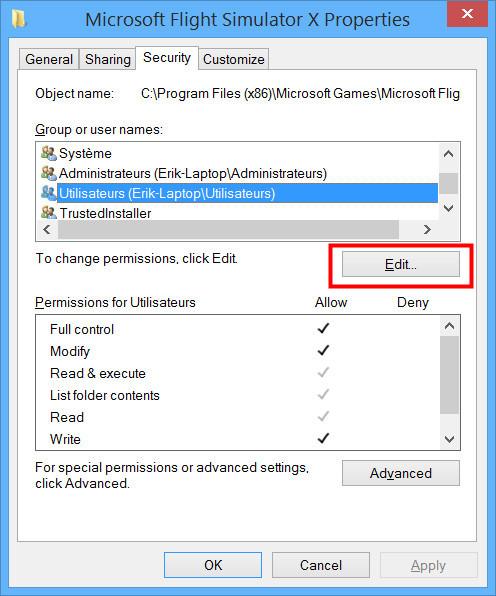 |
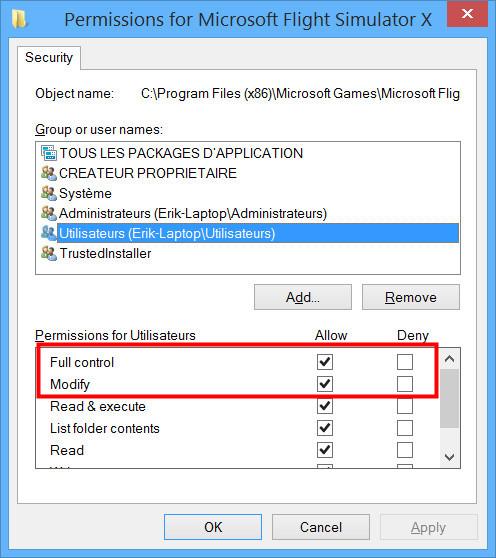 |
09月XNUMX日日曜日
ゲージ Boeing777-300.ガウ、もともとFS2004用に作成されたもので、 FSX 特定のDLLなし
この問題を解決するには、DLL«をコピー&ペーストする必要があります msvcr70.dll »で FSXのメインフォルダ(C:\ Program Files(x86)\ Microsoft Games \ Microsoft Flight Simulator バツ)。 同じ問題が発生した場合 Prepar3D、この解決策も動作するはずです。 それにもかかわらず、私たちはそれを試していません P3D.
« msvcr70.dll »は、ここで無料で利用可能です: http://www.fichier-dll.fr/msvcr70.dll,2740,2740
この問題を解決するには、DLL«をコピー&ペーストする必要があります msvcr70.dll »で FSXのメインフォルダ(C:\ Program Files(x86)\ Microsoft Games \ Microsoft Flight Simulator バツ)。 同じ問題が発生した場合 Prepar3D、この解決策も動作するはずです。 それにもかかわらず、私たちはそれを試していません P3D.
« msvcr70.dll »は、ここで無料で利用可能です: http://www.fichier-dll.fr/msvcr70.dll,2740,2740
09月XNUMX日日曜日
問題は、2ステップで簡単に固定されています:
ステップ1:ダウンロード UIAutomationCore.dll
ステップ2:ZIPファイルを解凍し、抽出したUIAutomationCore.dllをのルートに配置します FSX ファイルがインストールされているフォルダ fsx.exeが存在します。 確認してください FSX 実行されていません。
このアクションの後に始めてください FSX これで、ビューの切り替えが FSX、もはや最終的には引き起こさない FSX クラッシュする
この修正がなければ、 FSX マルチプレイヤーセッションで「タイムアウト」になるのと同様にハングします。 このバージョンがクラッシュを停止させる唯一のバージョンであるため、UIAutomationCore.dllの他のバージョンを使用しないでください。
ステップ1:ダウンロード UIAutomationCore.dll
ステップ2:ZIPファイルを解凍し、抽出したUIAutomationCore.dllをのルートに配置します FSX ファイルがインストールされているフォルダ fsx.exeが存在します。 確認してください FSX 実行されていません。
このアクションの後に始めてください FSX これで、ビューの切り替えが FSX、もはや最終的には引き起こさない FSX クラッシュする
この修正がなければ、 FSX マルチプレイヤーセッションで「タイムアウト」になるのと同様にハングします。 このバージョンがクラッシュを停止させる唯一のバージョンであるため、UIAutomationCore.dllの他のバージョンを使用しないでください。
09月XNUMX日日曜日
インストールするには FSX (すべてのバージョン)Windows 8 / 8.1では、次の手順に従います。
1 - インストール FSX 通常DVDで。
2-インストールが終了したら、«を右クリック fsx.exe»(ここで見つけることができます:C:\ Program Files(x86)\ Microsoft Games \ Microsoft Flight Simulator バツ)。 ここで、«互換性»タブを選択し、以下に示すようにウィンドウを設定します。

«の3ビット版をダウンロードしてください32- UIAutomationCore »ファイルを解凍して貼り付ける FSXのメインフォルダ(C:\ Program Files(x86)\ Microsoft Games \ Microsoft Flight Simulator バツ\)。 予期しないクラッシュの問題を修正します FSX.
さて、これらの小さなステップの後、 FSX Windows 8 / 8.1および10では安定しているはずです
1 - インストール FSX 通常DVDで。
2-インストールが終了したら、«を右クリック fsx.exe»(ここで見つけることができます:C:\ Program Files(x86)\ Microsoft Games \ Microsoft Flight Simulator バツ)。 ここで、«互換性»タブを選択し、以下に示すようにウィンドウを設定します。

«の3ビット版をダウンロードしてください32- UIAutomationCore »ファイルを解凍して貼り付ける FSXのメインフォルダ(C:\ Program Files(x86)\ Microsoft Games \ Microsoft Flight Simulator バツ\)。 予期しないクラッシュの問題を修正します FSX.
さて、これらの小さなステップの後、 FSX Windows 8 / 8.1および10では安定しているはずです
09月XNUMX日日曜日
SPはService Pack 1または2を表します。 FSX。 それらはゲームのリリース後に利用可能になります。
Flight Simulator Xサービスパック1(クリックしてダウンロードする)ゲームのリリース後にクライアントが見つけた次の問題を修正します。
•アクティベーションとインストール
•問題は、追加のコンポーネントの使用にリンクされています
•パフォーマンスの向上
•問題がコンテンツにリンクされています
Flight Simulator Xサービスパック2(クリックしてダウンロードする)以下の機能を向上します。
•マルチプレイヤーの互換性
•DirectXの10
あなたは第1の前に、サービスパック1(SP1)をインストールする必要があります。
Flight Simulator Xサービスパック1(クリックしてダウンロードする)ゲームのリリース後にクライアントが見つけた次の問題を修正します。
•アクティベーションとインストール
•問題は、追加のコンポーネントの使用にリンクされています
•パフォーマンスの向上
•問題がコンテンツにリンクされています
Flight Simulator Xサービスパック2(クリックしてダウンロードする)以下の機能を向上します。
•マルチプレイヤーの互換性
•DirectXの10
あなたは第1の前に、サービスパック1(SP1)をインストールする必要があります。
09月XNUMX日日曜日
すべて add-onsの Rikoooo 同じ方法でアンインストールできます:
これは、Windows Vista、7、8と10で動作します。
デスクトップで、«をクリックしてください Start Menu »、その後«上 すべてのプログラム] »や«に行きます Rikoooo Add-ons »
フォルダ。 あなたがそれをクリックすると、あなたはのリストを見つけるでしょう add-onsコンピュータにインストールした。 今、あなただけ
アンインストールしたいものを選択する必要があります。
からの他の方法は、 コントロールパネル Windowsの選択 プログラムと機能 今あなたがアンインストールしたいものを選択し、すべてのインストールされているプログラムの一覧を参照してください。
これは、Windows Vista、7、8と10で動作します。
デスクトップで、«をクリックしてください Start Menu »、その後«上 すべてのプログラム] »や«に行きます Rikoooo Add-ons »
フォルダ。 あなたがそれをクリックすると、あなたはのリストを見つけるでしょう add-onsコンピュータにインストールした。 今、あなただけ
アンインストールしたいものを選択する必要があります。
からの他の方法は、 コントロールパネル Windowsの選択 プログラムと機能 今あなたがアンインストールしたいものを選択し、すべてのインストールされているプログラムの一覧を参照してください。
09月XNUMX日日曜日
auto-installersバージョン10または+すべてのドキュメントはにあります 私の文書 フォルダまたは 資料 お使いのWindowsのバージョンに基づきます。
からこの手順に従ってください auto-installバージョン10よりも低い:
これは、Windows Vista、7、8と10で動作します。
デスクトップで、«をクリックしてください Start Menu »、その後«上 すべてのプログラム] »や«に行きます Rikoooo Add-ons »フォルダ。 それをクリックすると、のリストが表示されます add-onsコンピュータにインストールした。
他の方法では、含まれているすべてのドキュメントは、あなたのルートフォルダにあります add-ons、例:C:\ Program Files(x86)\ Microsoft Games \ Microsoft Flight Simulator X \ SimObjects \ Airplanes \ XXXX \
からこの手順に従ってください auto-installバージョン10よりも低い:
これは、Windows Vista、7、8と10で動作します。
デスクトップで、«をクリックしてください Start Menu »、その後«上 すべてのプログラム] »や«に行きます Rikoooo Add-ons »フォルダ。 それをクリックすると、のリストが表示されます add-onsコンピュータにインストールした。
他の方法では、含まれているすべてのドキュメントは、あなたのルートフォルダにあります add-ons、例:C:\ Program Files(x86)\ Microsoft Games \ Microsoft Flight Simulator X \ SimObjects \ Airplanes \ XXXX \
09月XNUMX日日曜日
まず、あなたが持っていることを確認してください FSX-SP2がコンピュータにインストールされています。 確かに、« プレビューのDirectX 10 »SP2パッチをインストールした場合、またはインストールした場合にのみ表示されます FSX Acceleration or FSX 金または FSX Steam エディション。
以下は、両方のパッチをダウンロードすることができます
SP1をダウンロード
SP2をダウンロード
以下は、両方のパッチをダウンロードすることができます
SP1をダウンロード
SP2をダウンロード
09月XNUMX日日曜日
«Gauge»フォルダーに多くの変更が加えられている場合、ベースファイルの一部が欠落していることがよくあります。 その場合、 add-on これらのファイルが必要です、それはパネルにゲージを表示することができません。 多くの場合、解決策は再インストールです FSX。 再インストールを避けるために FSXダウンロードできます ゲージが回復しますによって作成された小さなプログラムです。 Rikoooo これにより、« Gauges » および « Effects » フォルダからすべての元のファイルが復元されます。
更新13 / 02 / 2014:A Prepar3d バージョンを作成中です。
更新13 / 02 / 2014:A Prepar3d バージョンを作成中です。
09月XNUMX日日曜日
newのユーザー Prepar3D v4:Scenery.cfgの文字セットがUTF-16LEに変更された後 auto-installersはあなたのシーナリーを自動的に有効にすることができなくなりました。
一時的な解決策:フォルダCを開きます:\ ProgramData \ Lockheed Martin \ Prepar3D 次に、メモ帳でScenery.cfgファイルを開き、[ファイル] - [名前を付けて保存]をクリックします。開いたウィンドウの[エンコード]フィールドで[UTF-4]を選択し(下の画像を参照)、[保存]をクリックします。
風景を再インストールしてください。
この修正は、風景の設置ごとに繰り返す必要があります。 P3D 開くたびに、Scenery.cfgファイルをUTF-16LEに再保存します。
9月以降に追加された風景6、2017はこの問題の影響を受けません。
各風景の自動インストーラを更新していますが、問題はすぐに修正されますが、時間がかかります。

一時的な解決策:フォルダCを開きます:\ ProgramData \ Lockheed Martin \ Prepar3D 次に、メモ帳でScenery.cfgファイルを開き、[ファイル] - [名前を付けて保存]をクリックします。開いたウィンドウの[エンコード]フィールドで[UTF-4]を選択し(下の画像を参照)、[保存]をクリックします。
風景を再インストールしてください。
この修正は、風景の設置ごとに繰り返す必要があります。 P3D 開くたびに、Scenery.cfgファイルをUTF-16LEに再保存します。
9月以降に追加された風景6、2017はこの問題の影響を受けません。
各風景の自動インストーラを更新していますが、問題はすぐに修正されますが、時間がかかります。

07月XNUMX日木曜日
待っても何も起こりません。ファイルがダウンロードされません。おそらく数分待ってから「接続タイムアウト」または「ERR_EMPTY_RESPONSE」などのエラーメッセージが表示されたり、インターネットブラウザに応じて他のメッセージが表示されたりします。
実際、からのダウンロードは Rikoooo ポート 8888 (例: http://download.rikoooo.com:8888) これにより、特に数ギガバイトのファイルをダウンロードする際の安定性が向上します。
問題は、特定のユーザーのルーター(ファイアウォール、フリーボックス、Neufboxなど)のファイアウォールが、ポート8888(およびポート8080)を拒否するように設定されていることです。この場合は、 Simviation.com ダウンロードが開始されない場合は、任意のファイルをランダムにダウンロードします ( Rikoooo) の場合、あなたはルーターがポート 8888 (および Simviation の場合は 8080) をブロックしている少数のユーザーの XNUMX 人です。 これらのポートは通常、Web インターフェイス、ストリーミング、および HTTP に使用されるため、開いても安全です。
ソリューション
ルータに接続し(Liveboxの場合)、8888 TCP / UDPポートを開くルールを追加する必要があります。
あなたのポートを開く方法について英語で書かれた記事へのリンクがありますが、あなたのインターネットサービスプロバイダの名前をキーワードとしてあなた自身の研究をしてください。
By WikiHow
https://www.wikihow.com/Open-Ports
HowToGeekによる
https://www.howtogeek.com/66214/how-to-forward-ports-on-your-router/
何十種類ものチュートリアルでYoutubeビデオにリンクする(インターネットサービスプロバイダをキーワードとして追加する)
https://www.youtube.com/results?search_query=open+your+router+port
実際、からのダウンロードは Rikoooo ポート 8888 (例: http://download.rikoooo.com:8888) これにより、特に数ギガバイトのファイルをダウンロードする際の安定性が向上します。
問題は、特定のユーザーのルーター(ファイアウォール、フリーボックス、Neufboxなど)のファイアウォールが、ポート8888(およびポート8080)を拒否するように設定されていることです。この場合は、 Simviation.com ダウンロードが開始されない場合は、任意のファイルをランダムにダウンロードします ( Rikoooo) の場合、あなたはルーターがポート 8888 (および Simviation の場合は 8080) をブロックしている少数のユーザーの XNUMX 人です。 これらのポートは通常、Web インターフェイス、ストリーミング、および HTTP に使用されるため、開いても安全です。
ソリューション
ルータに接続し(Liveboxの場合)、8888 TCP / UDPポートを開くルールを追加する必要があります。
あなたのポートを開く方法について英語で書かれた記事へのリンクがありますが、あなたのインターネットサービスプロバイダの名前をキーワードとしてあなた自身の研究をしてください。
By WikiHow
https://www.wikihow.com/Open-Ports
HowToGeekによる
https://www.howtogeek.com/66214/how-to-forward-ports-on-your-router/
何十種類ものチュートリアルでYoutubeビデオにリンクする(インターネットサービスプロバイダをキーワードとして追加する)
https://www.youtube.com/results?search_query=open+your+router+port
03月XNUMX日土曜日
アカウントに関する質問
パスワードやユーザー名を忘れた場合は、これらの情報を取得するために使用できるツールがあります。
私は自分のパスワードを忘れてしまった
私は自分のユーザー名を忘れました
あなたはまだあなたのアカウントにアクセスすることができない場合、我々は必要な変更を行うことができるように、お問い合わせ: お問い合わせ.
私は自分のパスワードを忘れてしまった
私は自分のユーザー名を忘れました
あなたはまだあなたのアカウントにアクセスすることができない場合、我々は必要な変更を行うことができるように、お問い合わせ: お問い合わせ.
09月XNUMX日日曜日
- まず、そのstatutの«をご確認ください Jumbo OK »は以下のようにウェブサイトの右上に配置されています:
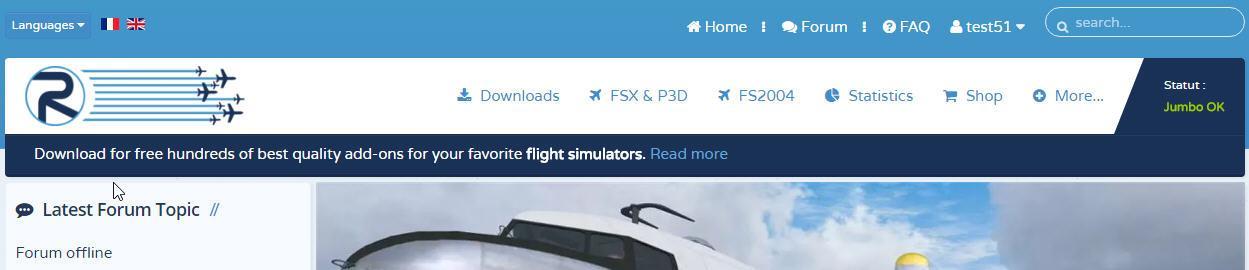
:Statut - あなたは«が表示された場合 いいえ Jumbo »、それはあなたの Jumbo サブスクリプションがアクティブ化されていません。 «ログアウト»ボタンを使用して、アカウントに再接続してみてください。 それはあなたを活性化するはずです Jumbo サブスクリプション。
- あなたがスタウト«を見たら Jumbo OK »ただし、ダウンロード速度が220ko / sを超えていない場合は、同時にダウンロードしようとしている他のプログラムによって帯域幅が遅くなっていないことを確認してください。
- あなたのアクティベーション後 Jumbo すでに進行中のダウンロードを再開してください。 Jumbo URLが変更されます.
-また、インターネット接続で高速ダウンロードが可能であることを確認する必要があります。 別のコンピューターと別のインターネット接続を使用してテストを実行し、問題がコンピューターに起因しないことを確認する必要がある場合があります。
-ダウンロード速度を最大限に上げるには、FlashGetをダウンロードしてインストールすることをお勧めします。FlashGetは、ダウンロード速度を最大10倍にすることができる無料のプログラムです。 あなたはここでそれを見つけることができます: http://www.flashget.com
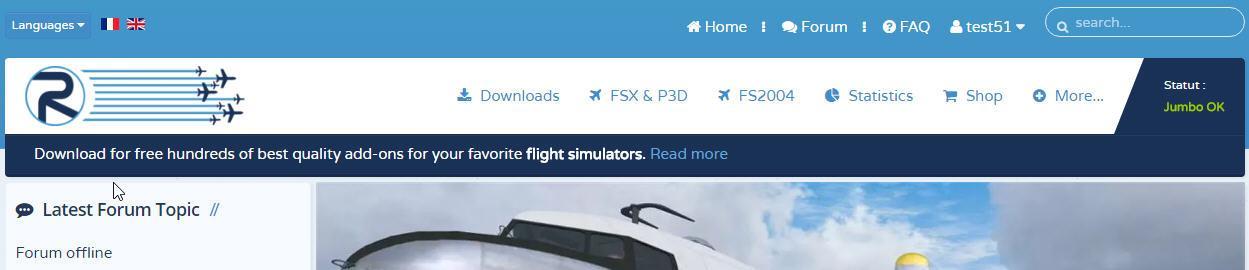
:Statut - あなたは«が表示された場合 いいえ Jumbo »、それはあなたの Jumbo サブスクリプションがアクティブ化されていません。 «ログアウト»ボタンを使用して、アカウントに再接続してみてください。 それはあなたを活性化するはずです Jumbo サブスクリプション。
- あなたがスタウト«を見たら Jumbo OK »ただし、ダウンロード速度が220ko / sを超えていない場合は、同時にダウンロードしようとしている他のプログラムによって帯域幅が遅くなっていないことを確認してください。
- あなたのアクティベーション後 Jumbo すでに進行中のダウンロードを再開してください。 Jumbo URLが変更されます.
-また、インターネット接続で高速ダウンロードが可能であることを確認する必要があります。 別のコンピューターと別のインターネット接続を使用してテストを実行し、問題がコンピューターに起因しないことを確認する必要がある場合があります。
-ダウンロード速度を最大限に上げるには、FlashGetをダウンロードしてインストールすることをお勧めします。FlashGetは、ダウンロード速度を最大10倍にすることができる無料のプログラムです。 あなたはここでそれを見つけることができます: http://www.flashget.com
09月XNUMX日日曜日
私たちは多くの変更と改善をもたらします。これが、ログイン機能が機能しなくなることが時々起こり得る理由です。 これは、サーバーにまだ変更が反映されていないためです。
これを解決するには、セッションにリンクされている Cookie を削除するだけです。 Rikoooo. このリンクをたどると、これを自動的に行うことができます。 https://www.rikoooo.com/fr/forum/user/delete_cookies フランス語でCookieを削除するかどうかを尋ねられます。[Oui]をクリックします。 完了です。 これでログインを試すことができます。 次に、このリンクをクリックします https://www.rikoooo.com/board ウェブサイトを英語に戻す。
上記の解決策を実行してもログインしようとするエラーメッセージがXNUMX回以上表示される場合は、ログイン情報を忘れている可能性があります。
アカウントに再びアクセスするために使用できるツールがあります。
私は自分のパスワードを忘れてしまった
私は自分のユーザー名を忘れました
それでもアカウントにアクセスできない場合は、Googleまでご連絡ください。必要な修正を加えます。 お問い合わせ.
これを解決するには、セッションにリンクされている Cookie を削除するだけです。 Rikoooo. このリンクをたどると、これを自動的に行うことができます。 https://www.rikoooo.com/fr/forum/user/delete_cookies フランス語でCookieを削除するかどうかを尋ねられます。[Oui]をクリックします。 完了です。 これでログインを試すことができます。 次に、このリンクをクリックします https://www.rikoooo.com/board ウェブサイトを英語に戻す。
上記の解決策を実行してもログインしようとするエラーメッセージがXNUMX回以上表示される場合は、ログイン情報を忘れている可能性があります。
アカウントに再びアクセスするために使用できるツールがあります。
私は自分のパスワードを忘れてしまった
私は自分のユーザー名を忘れました
それでもアカウントにアクセスできない場合は、Googleまでご連絡ください。必要な修正を加えます。 お問い合わせ.
25月XNUMX日木曜日
人気の質問
-
ダウンロードボタンをクリックしても何も起こりません。どうすればいいですか?
待っても何も起こらず、ファイルがダウンロードされず、おそらく数分後に…
-
利用できる風景 Rikoooo は自動的に宣言されません。解決策はありますか? (Win 7/8+)
このプロセスは両方で機能します Prepar3D FS2004。デフォルトでは、 FSX « C:\Program… にインストールされます
-
何ですか FSX SP1とSP2
SPはService Pack 1または2を表します。 FSX。 彼らです…
-
ゲージは私のB777のコックピットには見えません。 私は何をすべきか ? (FSX/P3D)
ゲージ BoeingもともとFS777用に作成された300-2004.gauは、 FSX 特定の DLL なしで解決するには…
-
自分のアカウントにログオンするには?
すべてのサービスを利用するには、アカウントにログインすることが絶対に必要です…